所有项目开始前,我都习惯先设置ESLint,帮助我们的代码在整个团队中有一个统一的编写格式,方便查看,减少错误。
Quick Start
创建项目
项目结构
在自己的工作目录创建项目文件夹,这里叫做test,目录结构如下:
test
|— 服务端
|— 移动端
|— 爬虫
|— 小程序
|— 其他
初始化
在test根目录下初始化项目:
1 | npm init |
安装 ESLint
代码质量控制的工具有很多,JSLint,JSHint等等,这里我习惯使用ESLint。
标准选择
官方提供了3种预安装包:
Google标准
1
npm install eslint eslint-config-google -g
Airbnb标准
它依赖eslint, eslint-plugin-import, eslint-plugin-react, eslint-plugin-jsx-a11y插件,并且对各个插件的版本有所要求。你可以执行以下命令查看所依赖的各个版本:
1
npm info "eslint-config-airbnb@latest" peerDependencies
输出信息,包含了每个plugin的版本要求
1
2
3
4{ eslint: '^4.9.0',
'eslint-plugin-import': '^2.7.0',
'eslint-plugin-jsx-a11y': '^6.0.2',
'eslint-plugin-react': '^7.4.0' }用如下命令执行安装:
1
npm install eslint-config-airbnb eslint@^#.#.# eslint-plugin-jsx-a11y@^#.#.# eslint-plugin-import@^#.#.# eslint-plugin-react@^#.#.# -g
Standard标准
1
npm install eslint-config-standard eslint-plugin-standard eslint-plugin-promise -g
这里我推荐把eslint相关的包都安装在全局目录中。因为后面我们会用到React相关的东东,所以这里选择Airbnb标准。
NPM包安装建议
例子
第一个栗子:
1
npm install 模块A@1.0.1 -g
在全局仓库中会安装1.0.1版本的模块A,以及它所用到的依赖模块。
1
npm install 模块A@2.0.0 -g
此时,原来1.0.1版本的模块A将被2.0.0版本覆盖,相关依赖也会发生版本变化。
通过上面的栗子我们发现,npm仓库并不像maven仓库那样会保存每个模块的不同版本,这样一来我们无法把全局仓库作为一个本地中央仓库,供不同的项目进行不同版本的调用。
第二个栗子:
1
npm install -g 模块B --save
当你在全局仓库中安装了模块B,发现全局仓库中并没有生成package.json,在项目根目录的package.json中也未记录模块的版本信息,同样package-lock.json中也同样不会记录准确的依赖信息。
这样会导致一个很麻烦的问题,当你在本地开发完成后,将其放在服务器中时,无法使用npm install命令进行项目依赖的安装。
结论
尽量不要将依赖包安装在全局仓库,除非必须。
在每个项目的根目录,进行依赖包的安装,方便下面的子项目统一调用,方便管理,尽量减少依赖副本。
如果子项目中有依赖版本冲突,可在子项目中安装依赖。
package.json中的版本控制,尽量使用精准版本或者~,不要使用^或*。以免改变环境时,造成依赖错误。
每个模块使用手动精准更新,不要一次性全部更新。
npm的依赖包版本问题一直是一个诟病的问题,尤其在项目越大时,越会凸显出来,建议不要开发过大的项目。
eslintrc 配置
这里配置你的习惯用法,下面是我习惯使用的配置项。
1 | { |
配置好后,保存为eslintrc.json文件并将其放在项目的根目录。
WebStorm 配置
因为本项目使用WebStorm进行开发,所以需要配置下WebStorm的ESLint。
我这里使用的是macos版,依次选择如下菜单:
菜单栏WebStorm > Preferences > Languages & Frameworks > JavaScript > Code Quality Tools > ESLint
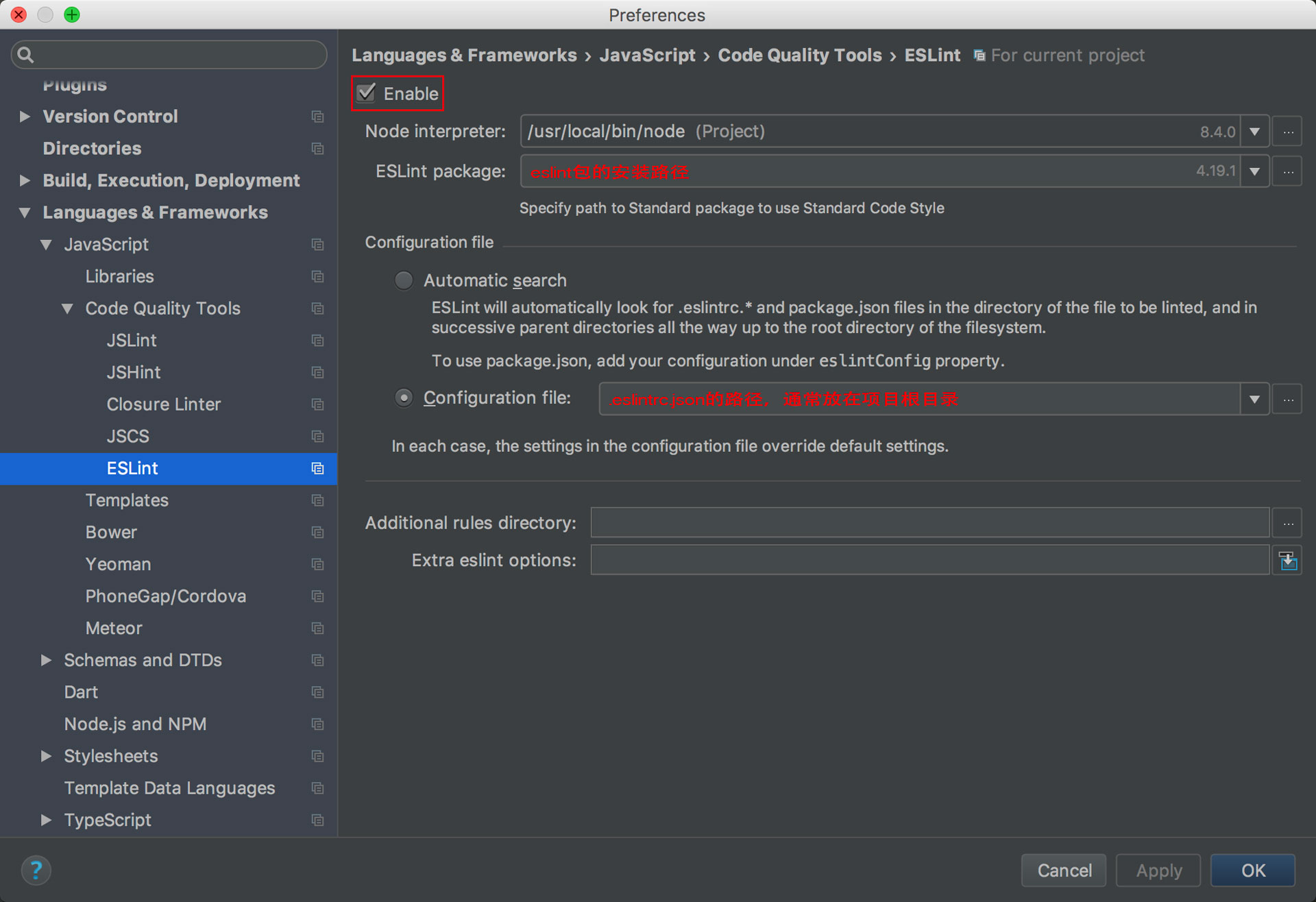
小结
这节我们讲了下如何引入代码质量检测工具,帮助我们规范代码,检测编写错误。下节我们开始《》
本系列文章《目录》